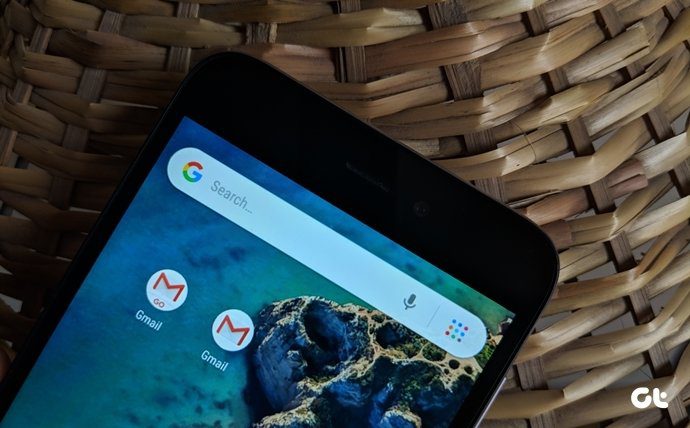Les rappels de l’Assistant Google ne fonctionnent pas ?essayez ces correctifs
Google Assistant prend en charge les rappels basés sur l’heure et l’emplacement. Que se passe-t-il si Google Assistant arrête soudainement les notifications push de rappel ? Eh bien, de nombreux utilisateurs continuent de se plaindre du fait que leurs téléphones Pixel ne reçoivent pas de rappels, en particulier.
Lorsqu’ils définissent un rappel, l’Assistant Google le confirme et s’affiche sous le rappel dans l’appli Google. Mais lorsque l’heure prédéfinie arrive, rien ne se passe. Il n’y a pas de notifications sonores ou visuelles. Quel dommage!
De plus, les rappels sont répertoriés comme en cours dans l’application Google même après l’heure prévue. Il semble y avoir un sérieux problème dans la matrice. Je veux dire rappel. Pourquoi n’affichent-ils pas les notifications comme ils le devraient ?
Il peut y avoir de nombreuses raisons et plusieurs solutions existent. C’est parce que Google est discret sur la cause exacte du problème. Sans plus tarder, creusons et ramenons nos rappels de l’Assistant avec quelques correctifs.
Changer la langue de l’appareil
Même si l’Assistant Google prend en charge plusieurs langues, vous devez toujours essayer de définir la langue de votre appareil sur l’anglais (États-Unis) pour recevoir des notifications de rappel.
Pour changer la langue de l’appareil, procédez comme suit :
étape 1: Ouvrez l’application Paramètres sur votre appareil Android et accédez à Système.
Étape 2: Cliquez sur Langue et saisie, puis sur Langue.
Remarques:
Étape 3: Sélectionnez Anglais (États-Unis) comme langue par défaut. L’interface utilisateur peut varier selon les appareils. Sur les androïdes existants, vous devez conserver l’anglais (États-Unis) en haut de la liste. Pour les autres smartphones, appuyez sur Langue pour la définir comme langue par défaut.
vider le cache de l’application google
Effacer le cache de l’application Google semble également résoudre le problème. Cela ne vous déconnectera pas de votre compte Google et ne supprimera aucune donnée d’application Google, car cela n’équivaut pas à effacer des données.
Voici les mêmes étapes :
étape 1: Ouvrez Paramètres sur votre téléphone et accédez à Applications et notifications. Certains téléphones le répertorient en tant que gestionnaire d’applications ou application installée.
Étape 2: Sous Toutes les applications, cliquez sur Google.
indice:
Étape 3: Touchez Stockage, puis touchez Effacer le cache sur l’écran suivant.
Activer les notifications pour les applications Google
Souvent, les notifications dans les applications Google sont désactivées même lorsque tout fonctionne correctement. Pour les activer, procédez comme suit :
étape 1: ouvrez les paramètres de l’appareil et accédez à Applications et notifications/Gestionnaire d’applications/Applications installées.
Étape 2: Cliquez sur Google sous Toutes les applications, puis cliquez sur Notifications.
Étape 3: Vérifiez que les notifications d’affichage sont activées. S’il est éteint, allumez-le. Sur les appareils exécutant Android 9.0 Pie, vous pouvez utiliser les catégories de notification pour activer/désactiver les notifications individuellement. Assurez-vous que Rappel est coché.
Activer les notifications sonores
L’activation des notifications pour les applications Google ne signifie pas nécessairement qu’elles émettent un son. Les paramètres sonores doivent être activés pour cela.
Dans la plupart des cas, vous trouverez la bascule sonore directement sous la notification Google que vous avez reçue aux étapes 1 et 2 de la méthode ci-dessus. l’activer. Si la bascule du son n’est pas disponible, vous devrez appuyer sur Autres paramètres sous Notifications. Cliquez ensuite sur Rappels, puis sur Comportements. Sélectionnez l’option Émettre un son. En outre, l’importance de la validation est définie sur élevée.
Désactiver l’optimisation de la batterie
Les nouvelles versions d’Android, comme Android 9.0 Pie, optimisent automatiquement l’utilisation de la batterie de votre application. Bien que cela soit excellent pour la batterie, cela peut souvent entraîner des notifications retardées ou aucune notification du tout. Dans ce cas, nous devons désactiver l’optimisation de la batterie de l’application.
Pour ce faire, accédez à Paramètres > Applications et notifications > Google. Cliquez sur Batterie, puis sur Optimisation de la batterie.
Sous Toutes les applications, cliquez sur Google et sélectionnez Ne pas optimiser.
Sinon, allez dans Paramètres > Batterie. En mode économiseur de batterie, désactivez Google.
mettre à jour l’application google
Construits par les humains, les bugs peuvent facilement se glisser dans l’application. Si les notifications de rappel cessent soudainement de fonctionner, la mise à jour de l’application peut être votre solution. Pour vérifier les mises à jour, accédez au Play Store et recherchez l’application Google. Si disponible, cliquez sur le bouton Mettre à jour.
Désinstaller et réinstaller l’application
Vous devriez également essayer de désinstaller l’application. Comme il s’agit d’une application système, vous ne pourrez pas supprimer complètement l’application. Au lieu de cela, vous pouvez désinstaller la mise à jour, ce qui restaurera l’application à la version d’usine pour ce modèle de téléphone particulier. Une fois que cela se produit, vous pouvez le mettre à jour à nouveau depuis le Play Store.
revenir à la version précédente
Si le problème persiste, le problème peut provenir de la version actuelle de l’application (installée sur votre téléphone). Nous vous recommandons de désinstaller la version actuelle et de revenir à l’une des anciennes versions.
Vous trouverez ci-dessous les étapes.
étape 1: Désinstallez l’application Google. Cela rétablira l’application à la version fournie avec le téléphone.
Étape 2: Accédez à la page Google sur APKMirror.com, l’une des sources fiables pour l’installation des fichiers APK. Vous y trouverez des versions plus anciennes de l’application. Téléchargez et installez toute version précédente. Nous vous recommandons de télécharger au moins deux versions de l’ancien APK.
ok google, corrige le rappel
Sur mon téléphone, le changement de langue en anglais (US) a restauré le service de rappel. J’espère que les solutions ci-dessus vous aideront également et que vous n’aurez pas à prendre des mesures extrêmes comme le formatage de votre téléphone.
Bien que je sois satisfait de la fonctionnalité de rappels natifs de Google Assistant, car elle annule l’objectif d’installer des applications tierces. Cependant, j’aimerais que Google combine tous les rappels et la gestion des tâches dans une seule application.
Avez-vous trouvé d’autres correctifs pour les rappels ? S’il vous plaît laissez-nous savoir dans les commentaires.
Ensuite : vous n’aimez pas l’application de prise de notes par défaut sur l’Assistant Google ? Changez-le en n’importe quelle application de votre choix en utilisant le guide utile ci-dessous.